

|
网络软件一般是指系统的网络操作系统、网络通信协议和应用级的提供网络服务功能的专用软件。网络软件包括通信支撑平台软件、网络服务支撑平台软件、网络应用支撑平台软件、网络应用系统、网络管理系统以及用于特殊网络站点的软件等。从网络体系结构模型不难看出,通信软件和各层网络协议软件是这些网络软件的基础和主体。
导读:
熟悉火狐浏览器是很简单的,但是大家知道如何安装Firebug吗?今天小编就分享火狐浏览器安装Firebug的具体操作方法,我们一起来看看吧!
熟悉火狐浏览器是很简单的,但是大家知道如何安装Firebug吗?今天小编就分享火狐浏览器安装Firebug的具体操作方法,我们一起来看看吧! 火狐浏览器安装Firebug的具体操作方法 首先打开火狐浏览器主界面 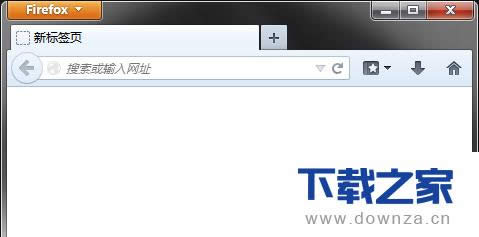 从界面中的主选项进入“附加组件”菜单 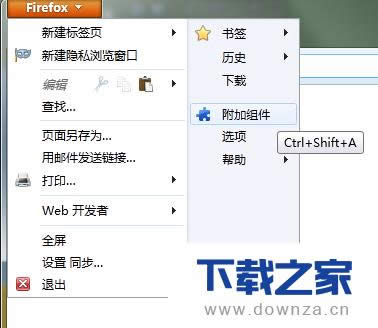 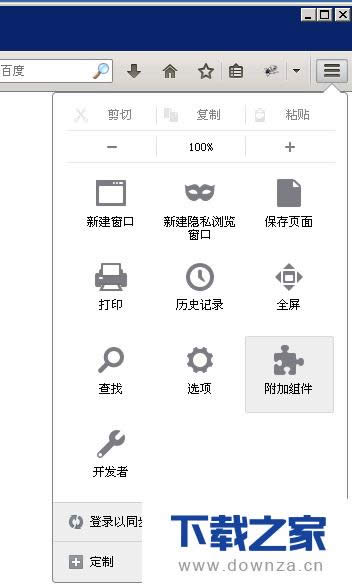 为了能兼顾到不同版本的火狐浏览器,我们使用快捷键“ctrl+shift+A”进入到【附加组件管理器】 界面(可能与QQ快捷键冲突),找到组件界面的搜索框  在搜索框中输入“firebug”,搜索出来的结果如图,得到的 firebug 版本将视你的火狐版本而定,点击“安装”按钮 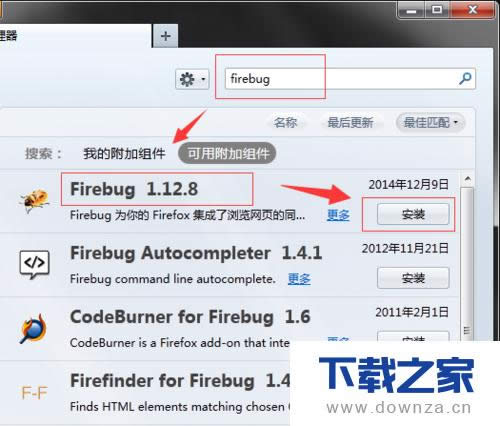 等待自动下载完成,一般需要几分钟 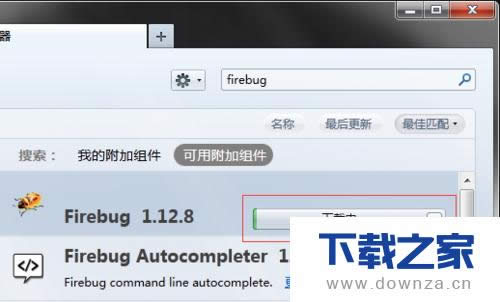 下载完成后会自动安装完毕,进度条就会变成如图所示的两个按钮 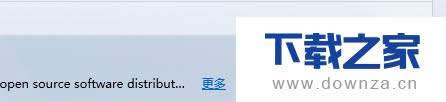 此时我们再在标签窗口中发现,浏览器主界面的右上角会多出一个虫子样小图标,如图,就说明已经安装成功了 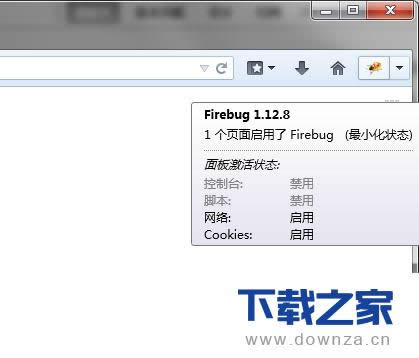 【下载之家 教程整理】 上面就是为各位亲们带来的火狐浏览器安装Firebug的教程,一起去了解了解吧。 延伸阅读:打开火狐浏览器后突然卡死的具体解决方法 有些用户使用火狐浏览器突然就卡死了,该怎么办呢?接下来,小编就为大家讲解打开火狐浏览器后突然卡死的具体解决方法。 常见的网络操作系统有UNIX、Netware、Windows NT、Linux等,网络软件的漏洞及缺陷被利用,使网络遭到入侵和破坏。 |
温馨提示:喜欢本站的话,请收藏一下本站!